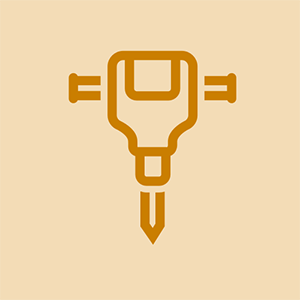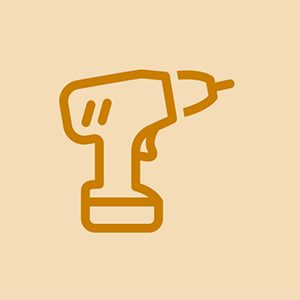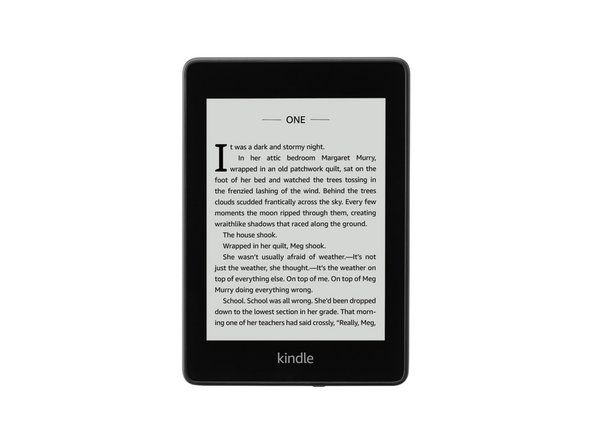Wiki přispívající studenty
Úžasný tým studentů z našeho vzdělávacího programu vytvořil tuto wiki.
Tablet vydaný společností LG v roce 2014
Zařízení se nezapne
Zařízení při stisknutí tlačítka napájení nereaguje. Obrazovka zůstává černá
Obrazovka se nezapne
Provedení a měkký reset může problém vyřešit
Jakýkoli jiný problém s hardwarem na obrazovce, včetně digitizéru, kabeláže a LCD, bude vyžadovat výměnu celého hardwaru obrazovky, který zahrnuje všechny.
Baterie je vybitá
Klepněte na Tady přejít na řešení problémů se sníženou výdrží baterie.
Spínač napájení je nefunkční
Nezapomeňte podržet tlačítko napájení. Pokud se zařízení nezapne, je možné, že je přerušený vypínač.
kazetový přehrávač do auta vysunuje pásku
Rozbitá obrazovka
Pokud je skleněná obrazovka zařízení poškrábaná, prasklá nebo se nezobrazuje správně, lze použít následující opravy.
Obrazovka je poškozená nebo prasklá
Zkuste otestovat dotykový displej. Ve většině případů bude zařízení fungovat normálně. V takovém případě je problém kosmetický, ale vyžaduje výměnu hlavní součásti. Pokud plánujete vyměnit skleněnou obrazovku tabletu, zvažte výměnu celého displeje LCD, protože sklo je nalepeno na dotykovém digitizéru. Tyto kroky jsou podrobně popsány v následující příručce.
Pokud bylo zařízení upuštěno nebo je hodně používáno, může dojít k rozbití obrazovky a nebude fungovat. Návod k výměně obrazovky najdete zde.
Poškození vodou
Obsah vlhkosti může být příliš vysoký a může zničit elektronickou vyrovnanost.
Zařízení se nenabíjí
Po připojení k nabíjení se ikona baterie nezobrazuje, že se nabíjí. Pokud není tablet nabitý, jeho připojení nezpůsobí rozsvícení ani zapnutí.
Selhání baterie
Kliknutím sem přejdete na řešení problémů se sníženou výdrží baterie.
xbox 360 red ring of death fix
Nabíječka nefunkční
Nabíječky tabletů jsou běžnou oblastí opotřebení, může být nutné zakoupit novou. LG G Pad 7.0 používá nabíječku micro-USB, kterou najdete levně.
Charge-port Loose
Použitím nadměrné síly při zapojování do nabíječky nebo kroucením nabíječky v nabíjecím portu můžete uvolnit spojení mezi nabíječkou a zařízením. Pokud se ikona nabíjení po připojení neobjeví, pokuste se vyfouknout nabíjecí port, aby se snížil výskyt prachu nebo usazenin v zařízení. Pokud to problém nevyřeší, bude pravděpodobně nutné vyměnit nabíjecí port podle následujícího průvodce.
Snížená životnost baterie
Nabíjení zařízení netrvá tak dlouho, jak je preferováno. Může trvale zobrazovat nízké nabití.
hp officejet pro 8600 došlo k problému s tiskárnou nebo inkoustovým systémem
Zařízení má příliš mnoho aktivních funkcí
Existuje mnoho drobností, které vyčerpávají nadměrnou energii baterie, a většinu z nich lze opravit v rámci nastavení napájení zařízení.
- Snížení jasu obrazovky prodlouží životnost
- Přejděte do nastavení
- Zobrazit
- Přetáhněte jezdec baterie doleva.
- Používání živého (pohybujícího se) pozadí (tapety) snižuje výdrž baterie
- Přejděte do nastavení
- Zobrazit
- Domovská obrazovka
- Tapety
- Vyberte neživou tapetu
- Turn of Wi-Fi Usage - helps only if there is no within range
- Na horním stavovém řádku přejeďte dolů
- Klepněte na tlačítka Wi-Fi nebo Bluetooth
V zařízení je spuštěno příliš mnoho aplikací
Mnoho aplikací nadále běží a využívá energii, pokud není po dokončení výslovně uzavřeno.
Vypnutí nepotřebných aplikací může prodloužit výdrž baterie
- Klepněte na ikonu posledních aplikací
- Toto je třetí ikona dole, vypadá jako čtverec
- Přejeďte prstem po aplikaci, kterou chcete zavřít, doleva nebo doprava.
Baterie je nesprávně kalibrována
Měkký resetovací plechovka může resetovat kalibraci baterie a v některých případech může prodloužit životnost baterie bez vymazání obsahu.
- Stiskněte vypínač a tlačítko pro snížení hlasitosti
- Podržte tlačítka, dokud se nezobrazí úvodní obrazovka LG
- Tablet se automaticky restartuje.
Nabíječka nefunguje
Pokud se ikona nabíjení nezvýší nebo se zvýší pouze do určité míry, je možné, že nabíječka nefunguje správně. To lze otestovat pomocí jiné nabíječky. Pokud se telefon normálně nabíjí, došlo k chybě nabíječky. V tomto okamžiku se doporučuje koupit novou nabíječku.
Baterie se zhoršila
Pokud se všechny předchozí kroky nepodařilo prodloužit životnost baterie, pravděpodobně začala selhávat baterie. K tomu dochází časem a jde o snadnou opravu, která však vyžaduje zakoupení nové baterie. Průvodce náhradou naleznete zde.
zvuk systému Windows 10 přehrávaný prostřednictvím reproduktorů a sluchátek
Zařízení zpomaluje a zamrzá
Charakterizované dočasným zamrzáním zařízení, jeho pomalým výkonem, neumožněním stahování nových aplikací nebo náhlým přerušením práce při používání
SD karta je opotřebovaná, pravděpodobně se sníženou rychlostí čtení / zápisu
- Přejeďte prstem dolů na panelu nastavení
- Stiskněte nastavení
- Úložný prostor
- Odpojte SD kartu
- OK
- Vyjměte kartu SD
Je spuštěno příliš mnoho aplikací a procesů na pozadí
I když aplikace nejsou otevřené, mohou stále běžet, což zpomaluje interní pevný disk tabletu. Ujistěte se, že jsou všechny neaktivní aplikace zavřené.
- Na spodní domovské obrazovce stiskněte ikonu posledních karet
- Měl by zobrazovat poslední použité aplikace
- Stiskněte CLEAR ALL
Alternativně lze provést měkký reset. Tento proces restartuje zařízení bez ztráty osobních údajů.
- Stiskněte a vypněte a snižte hlasitost
- Podržte tlačítka, dokud se nezobrazí úvodní obrazovka LG
- Tablet se automaticky restartuje
Zařízení má nedostatek paměti
- Na domovské obrazovce klepněte na ikonu Všechny aplikace.
- Přejděte do nastavení
- Úložný prostor
- Podívejte se na dostupné úložiště v části interního úložiště a zjistěte, zda má zařízení málo paměti. Pod 500 MB je znak, že některé programy by měly být odstraněny.
Mezipaměť aplikace je plná
To neodstraní osobní nastavení, jako jsou přihlašovací údaje a vysoké skóre, ale vymaže to nechtěnou paměť a místo v zařízení.
- Přejeďte prstem dolů na panelu nastavení
- Stiskněte nastavení
- Aplikace
- přejeďte doleva na kartu VŠE
- Klikněte na aplikaci
- Stiskněte tlačítko Vymazat mezipaměť
- Opakujte pro další aplikace.
Software je třeba aktualizovat
Vždy je důležité udržovat software zařízení aktuální. V obchodu s aplikacemi zkontrolujte, zda má zařízení nějaké dostupné aktualizace.
Zařízení se nepřipojuje k internetu
Nelze získat přístup k internetu nebo k mnoha aplikacím, obvykle vás zařízení bude informovat, když selhává kvůli připojení k internetu
Směrovač Wi-Fi nefunguje správně
Všechna zařízení potřebují jasný a správný přístup k internetu. Špatnou konektivitou nemusí být zařízení, ale zdroj internetu. Zkontrolujte směrovač Wi-Fi nebo hotspot.
Funkce Wi-Fi je vypnutá
Posuňte dolů domovskou obrazovku a ujistěte se, že je tlačítko Wi-Fi zvýrazněno modře v levé horní části obrazovky.
motor ventilátoru chladničky Samsung nefunguje
Případně přejděte do nastavení a ujistěte se, že je zařízení připojeno ke správnému přijímači.
Přijímač Wi-Fi je vadný
Pokud Wi-Fi stále nefunguje, může být poškozený přijímač Wi-Fi a bude třeba jej vyměnit.
Reproduktor zařízení je poškozený
Reproduktor nebo sluchátka nepřehrávají zvuk během videa nebo při přehrávání hudby.
Nefunkční sluchátka
Snadný způsob, jak problém odstranit, je zajistit, aby sluchátka fungovala v jiném zařízení. Je také možné vyfouknout reproduktor na zařízení.
Zlomený reproduktor
Při poslechu s maximální hlasitostí je možné reproduktor na zařízení vyfouknout. Bude nutné jej vyměnit.
Zlomený zvukový konektor
Pokud zvuk vychází z hlasitého reproduktoru, ale ne ze sluchátek, je to pravděpodobně poškozený zvukový konektor. Bude nutné jej vyměnit